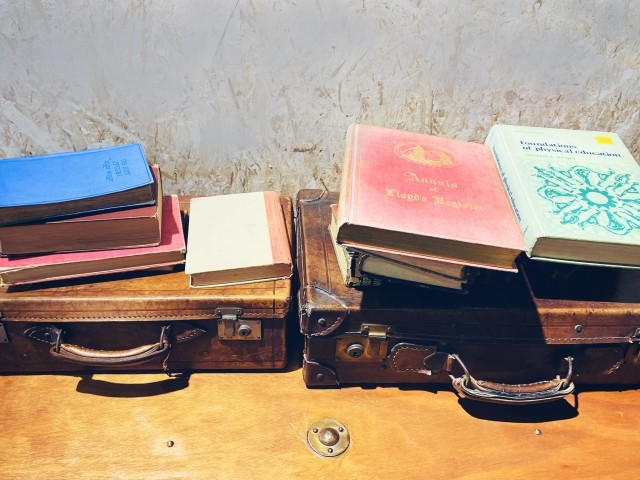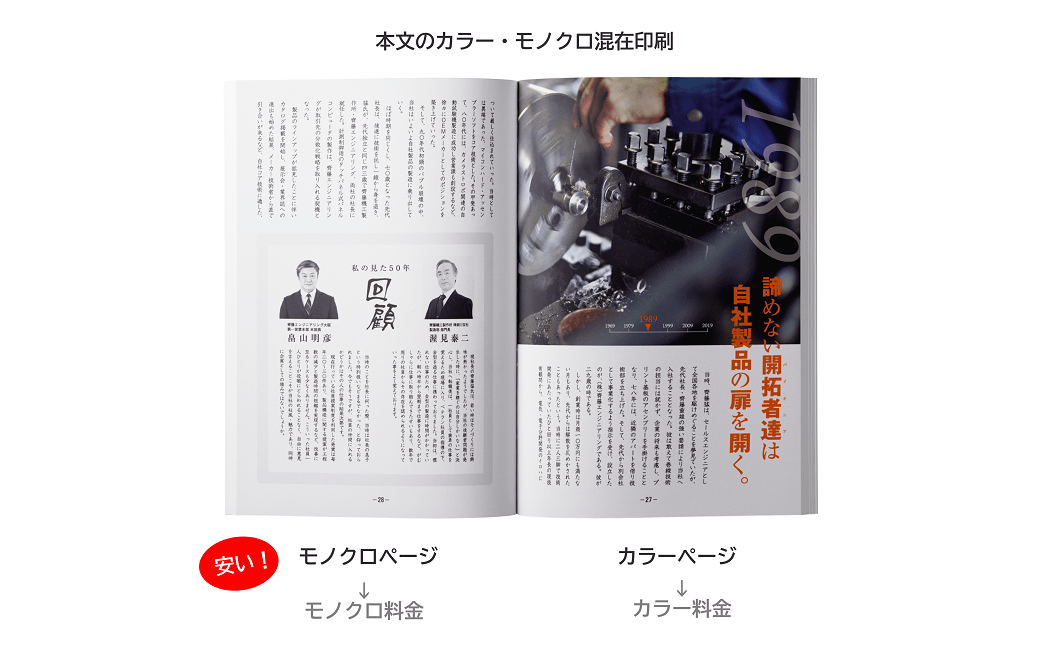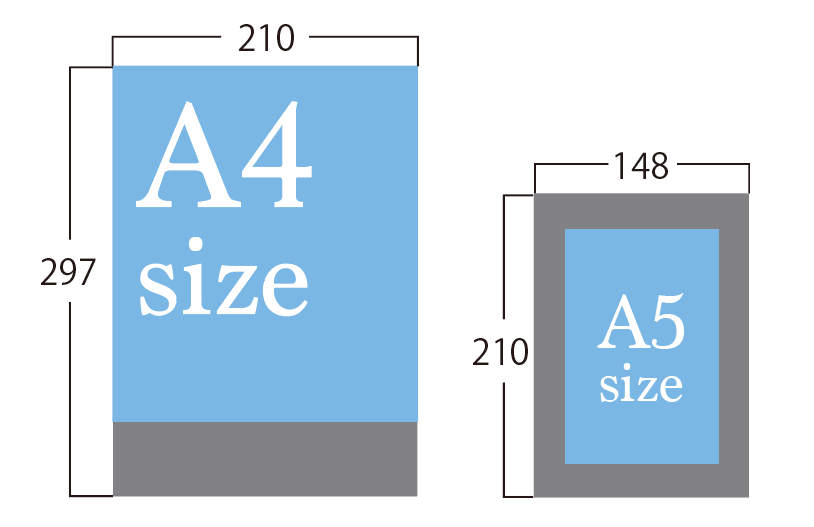PowerPointで入稿データを作る方法
卒業アルバム以外の無線綴じなどは引き続き承っております。
企画書やプレゼン資料、データ集など、PowerPointで作成する方は多いでしょう。
PowerPointで作成した書類はスライドショーやPDF、会社のコピー機などでプリントして共有することが多いですが、実は印刷所への入稿データにすることも可能です。IllustratorやInDesignなどの専門的なレイアウトソフトは必要ありません。
正しいサイズを設定する
PowerPointの用紙サイズは、[A4]という表記があってもA4サイズになっていません。それは、オフィスのコピー機でプリントする時に、余白がついてしまうためです。
正しいA4サイズを設定するには、「ファイル」から「ページ設定」をクリック。
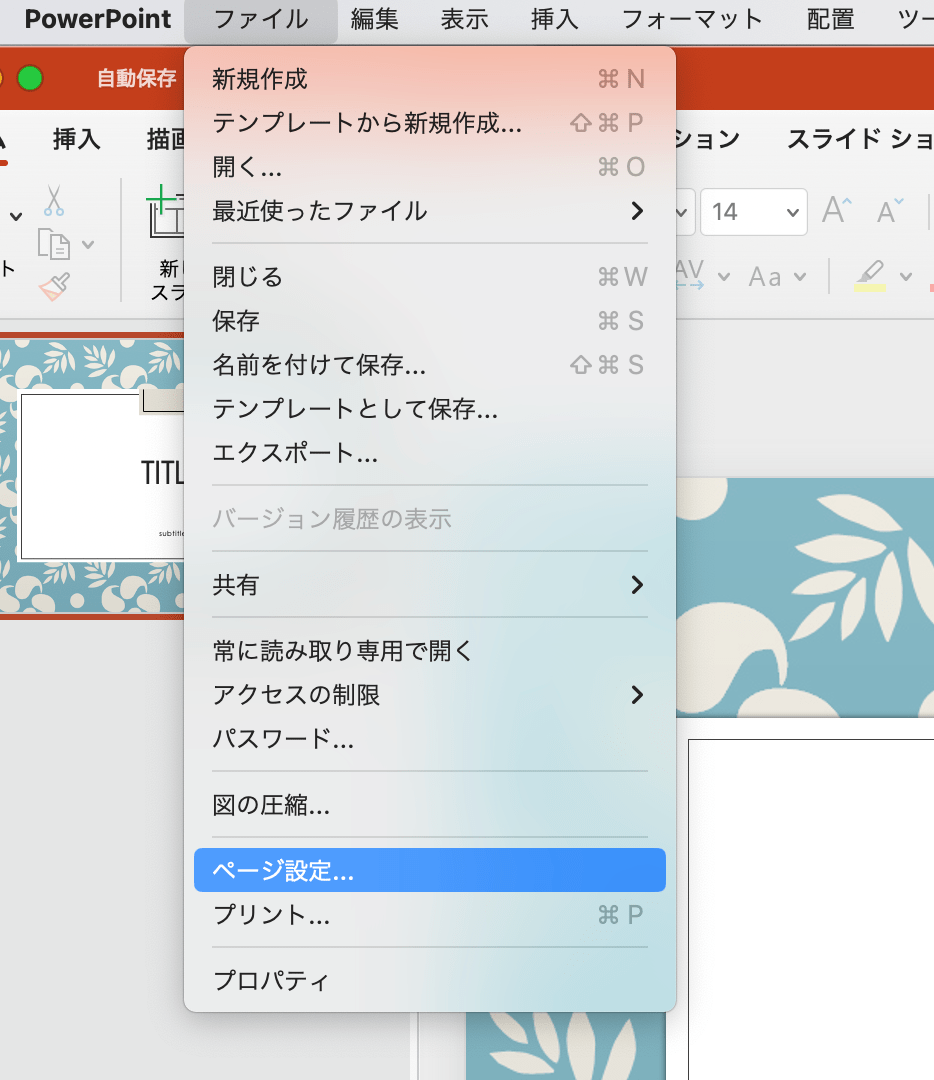
「サイズ」の「スライドのサイズ指定」を「ユーザー設定」に変更し、正しいA4サイズを入力します。
A4は29.7cm x 21cmです。
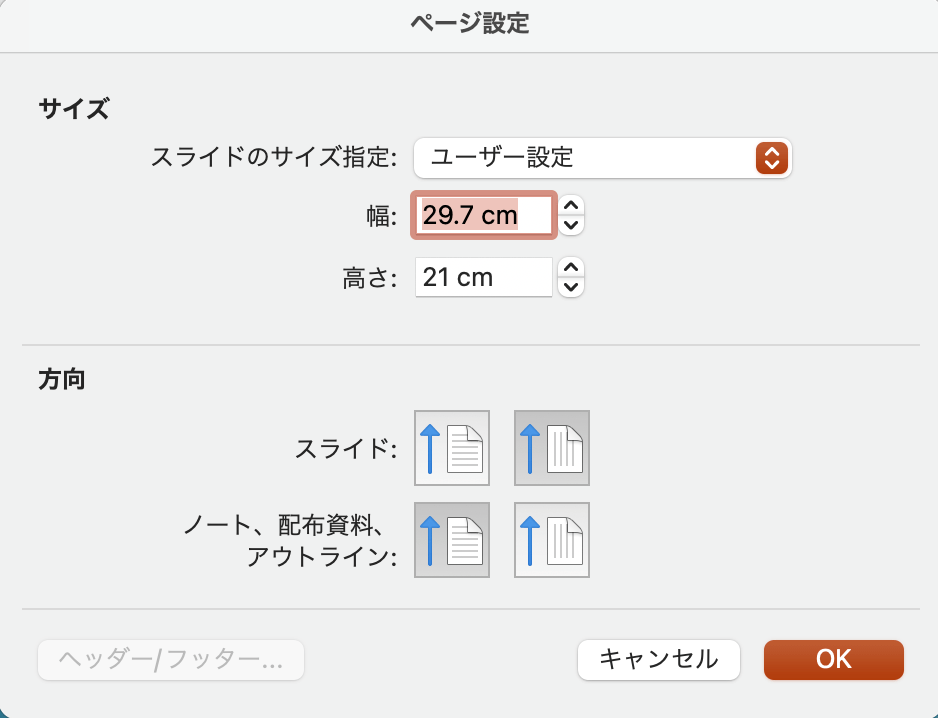
下記の記事もご覧ください。
https://www.lowcost-print.com/column/%e3%83%91%e3%83%af%e3%83%9d%e3%81%ae%e3%82%b5%e3%82%a4%e3%82%ba%e8%a8%ad%e5%ae%9a/
イシダ印刷が取り扱っている代表的な規格サイズは以下のとおりです。
横 90mm~210mm / 縦 120mm~297mm以内ならカスタムサイズでの注文もできます。
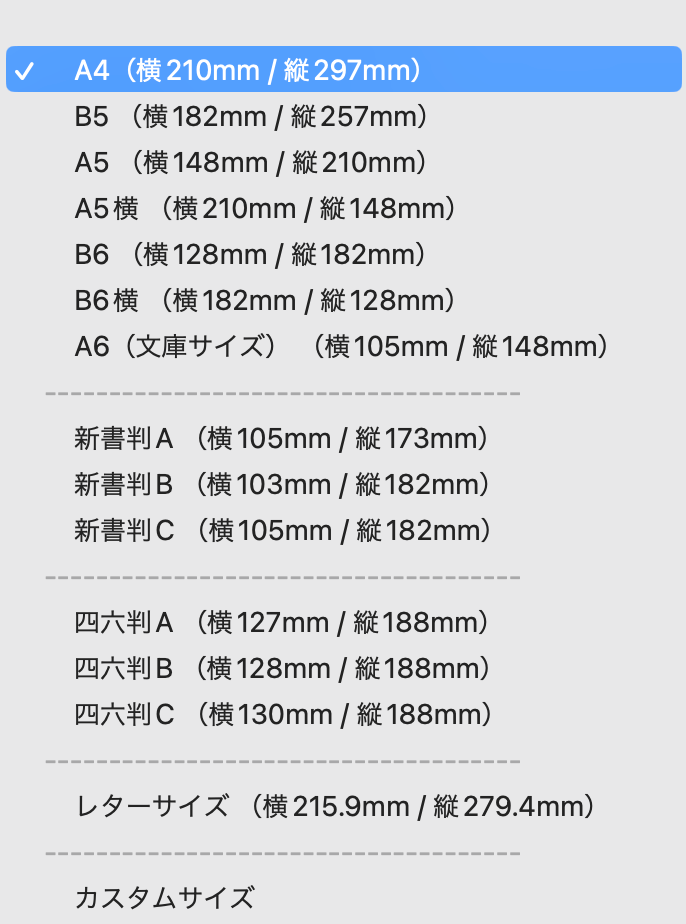
断ち切りデザインは塗り足し付きのサイズを設定する
ページの端まで色や罫線、写真などを配置するデザインを「断ち切りデザイン」といいます。
オフィスのコピー機だとフチ無し印刷ができないものが多いですが、イシダ印刷ならオンデマンドでもきれいにフチなし印刷ができます。
フチなし印刷の場合、紙の端にわずかな余白が出ないように、四方3mmずつ余分に色や写真をのばしておく必要があります。それを「塗り足し」といいます。
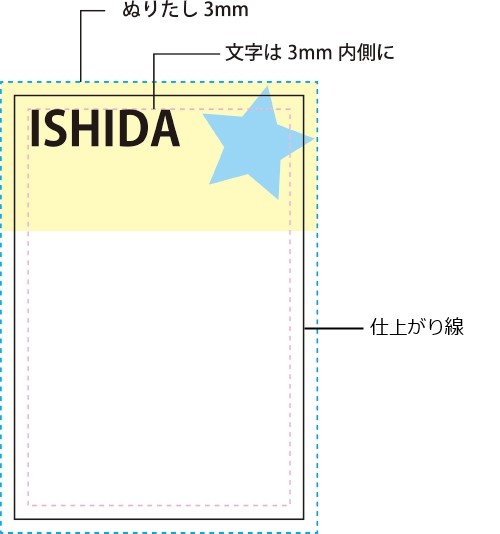
印刷会社によっては、塗り足しにさらにトンボをつけて入稿データを作成させるところもありますが、イシダ印刷の場合はトンボ不要です。
PowerPointのページ設定で四方3mmずつ伸ばしたサイズ(A4なら30.3 x 21.6 mm)を設定してPDFで書き出せば問題ありません。
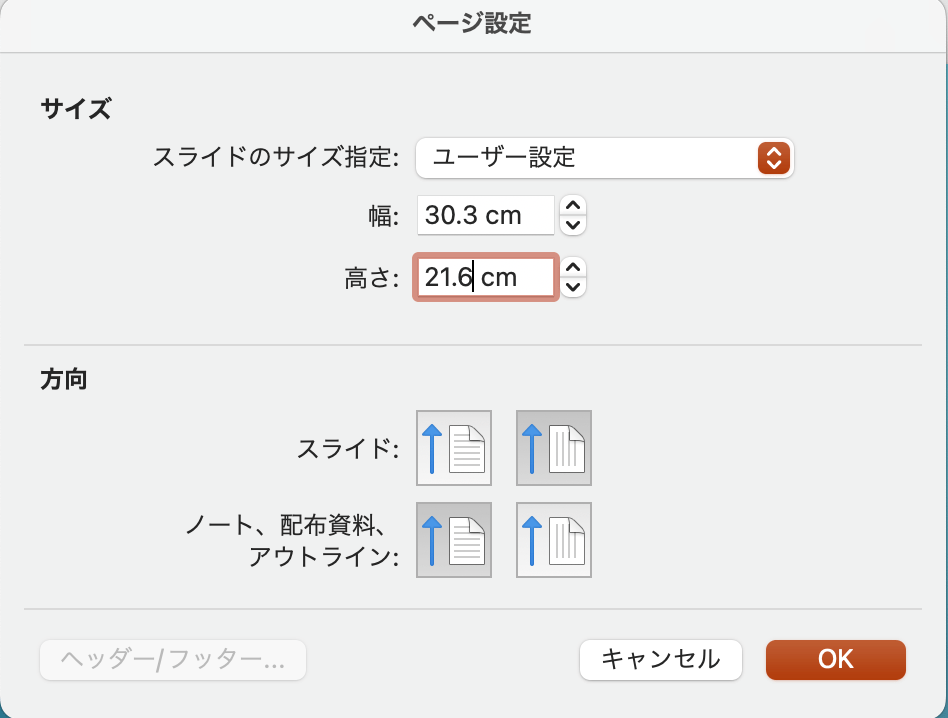
PowerPointのテンプレートはほとんどの場合紙の端まで柄や色が入っているので、塗り足し付きのサイズを設定する必要があります。
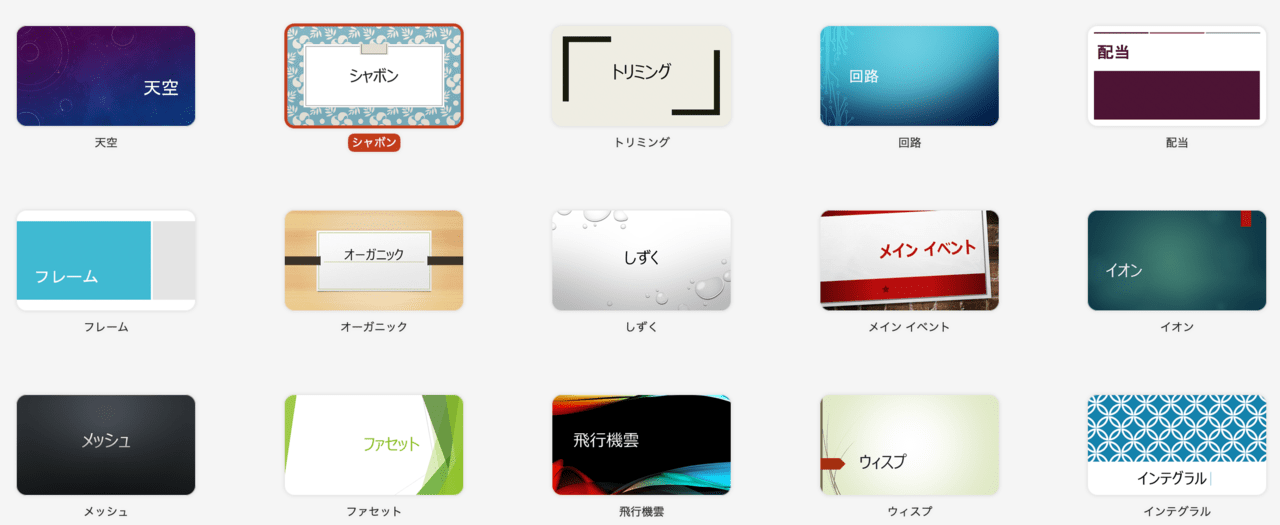
画像の劣化を防ぐ
印刷用のデータで気をつけたいのが、画像の解像度です。印刷に適した画像の解像度は350dpiです。
せっかく高解像度の画像を用意しても、PowerPointに貼り付けた時に劣化してしまう可能性があるので、「ファイル」から「図の圧縮」を選択し、「画像の品質」を「高性能(最大ppi)」に設定しておきます。
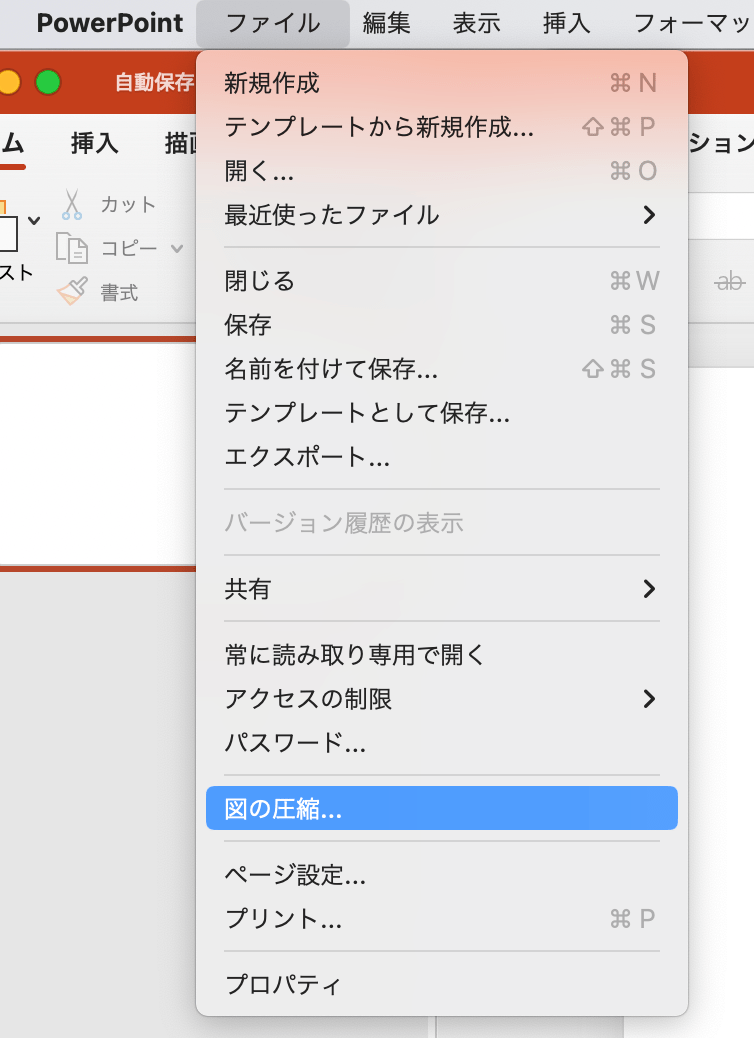
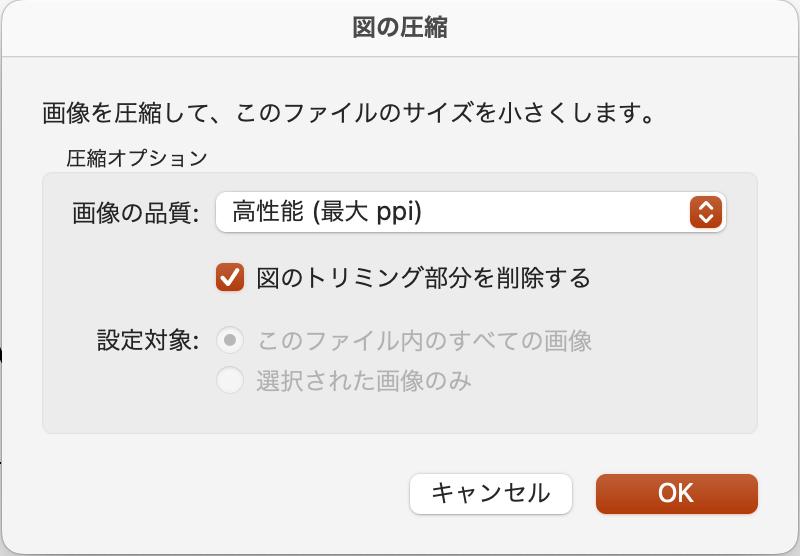
蛍光色を避ける
PowerPointは基本的にRGBという光の三原色の色空間で作業するソフトですが、印刷はCMYKの4色のインクで表現するため、彩度が落ちます。
RGBの図の黄緑や水色、ピンクはほとんど表現できません。
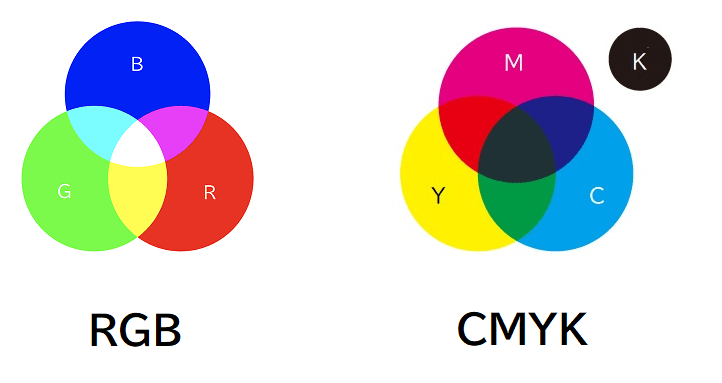
カラーピッカーで色を選ぶ時に「CMYKモード」を選択するなど、色を正確に仕上げたい方はこだわってほしいのですが、そこまでする時間がない方は蛍光色を避けた色選びを心がけてください。
「こんな本にはどんな用紙がいい?」「予算に合った仕様にしたい」など冊子作りのご相談は
電話連絡先:06-6753-9955 / 法人専用窓口:0120-264-233
(平日10:00~18:00)
またはお問合わせフォームからお気軽にお問合わせください。
印刷製本の専門スタッフがお答えしております。
冊子のジャンルから選ぶ
利用シーン、目的に合った冊子印刷の仕様を、価格例と合わせてご提案しています。
お見積り&ご注文でサイズや部数、製本方法などを変更してすぐに印刷価格がチェックできます。
製本方法から選ぶ
製本方法のメリットを活かした仕様、冊子のページ数や部数に合った仕様を格安でご提案しています。
対応サイズや用紙、印刷仕様、オプション加工、納期、価格例をご案内します。